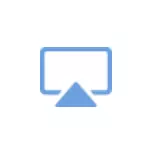
I denna instruktion om möjligheterna att sända med iPhone till TV: n och vad som krävs för detta. Det kan också vara intressant: hur man överför bilden från iPhone till en dator eller en bärbar dator.
- TV med airplay support
- Broadcast med Apple TV
- Sätt att överföra bilder från iPhone på TV utan airplay
Överföring av bilder med hjälp av AirPlay på en TV-stödfunktion
Några moderna smarta TV-TV från Samsung, LG och andra (ungefär från 2019-release) support airplay-funktionen, så att du enkelt kan skicka bilden från iPhone till TV: n "med flyg".
Därefter kommer jag att ge ett exempel på att använda AirPlay på Samsung TV och iPhone-anslutningsprocessen för sändning (Officiella instruktioner Säg att för det här måste smarttelefonen och TV: n anslutas till ett Wi-Fi-nätverk, men jag har anledning att anta att det inte är nödvändigt):
- Vanligtvis är AirPlay-funktionen på standard-TV (förutsatt att den är tillgänglig). Men du kan kontrollera funktionen av funktionen. På TV Samsung är det önskade objektet i avsnittet "Allmänt" Inställningar - "Apple AirPlay-inställningar". Därefter behöver du bara se till att AirPlay-funktionen är aktiverad (kodförfrågan när den första anslutningen är bättre att lämna så att sändningen inte startar grannarna).
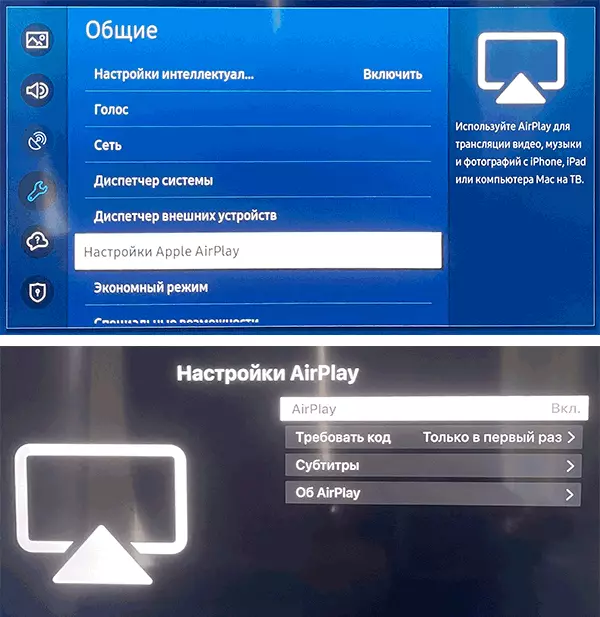
- För att börja sända från iPhone (TV: n måste vara aktiverad just nu), öppna kontrollen (svep på toppen på telefonen utan "hem" -knappen och svep från botten av skärmen på telefonen med en sådan knapp) och Välj "Repeat Screen".

- I listan över tillgängliga enheter väljer du den enhet (TV) som sändningen ska utföras. När du först ansluter till telefonen måste du ange koden som visas på TV-skärmen.

- IPhone-skärmen visas på TV-skärmen.

- På Samsung-TV När du sänder på telefonskärmen öppnas den i ett separat "fönster" (Multi View-läge). Om du vill visa en hel skärm väljer du telefonskärmen med en fjärrkontroll och trycker på knappen Input / Bekräftelse.
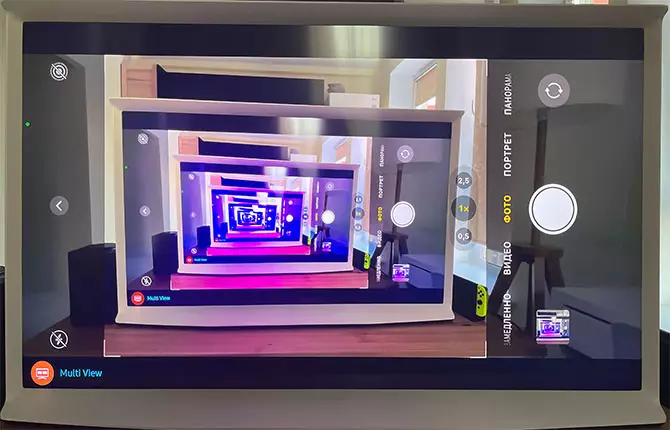
- En ytterligare punkt: Om videon körs på iPhone och strömmande ikonen visas i fönstret kan du använda den för att starta sändningen av den här videon.

Broadcast med Apple TV (AirPlay)
Om TV: n inte stöder AirPlay, kommer det enda trådlösa hjulhjulet till iPhone-skärmen på Wi-Fi-TV att vara Apple TV ansluten till TV: n. Om det finns en sådan konsol, kommer det att bli en "mottagare" AirPlay:- På TV: n som en källa till signalen, välj Apple TV.
- Från iPhone-telefonen startar vi en sändning, som beskrivits ovan, från det andra objektet.
Ytterligare sändningsalternativ
Förutom metoderna för trådlös överföring som beskrivs ovan med hjälp av AirPlay kan du:
- Använd Lightning - HDMI-adaptern för att överföra bilden med HDMI.

- Anslut iPhone med USB till TV: n (och tillåta åtkomst till media på telefonen) för att visa foton och video från telefonen på TV: n.
- Använd iPhone-applikationer som TV-hjälp (tillgänglig i App Store) för att överföra media (video, foto, aweso) från telefonen till TV via DLNA (och det här standardstödet är nästan alla smarta TV-TV tillräckligt med för telefon och TV till anslutas till ett Wi-Fi-nätverk).
